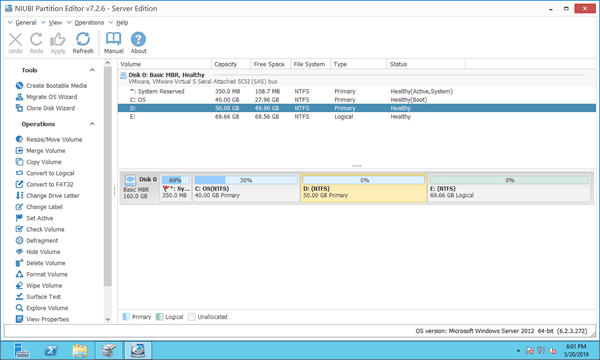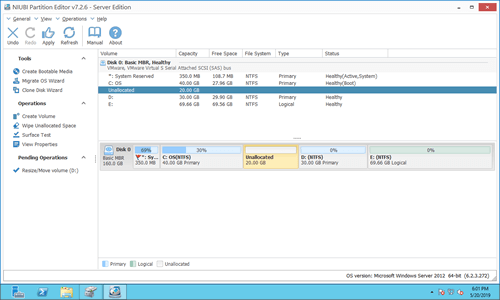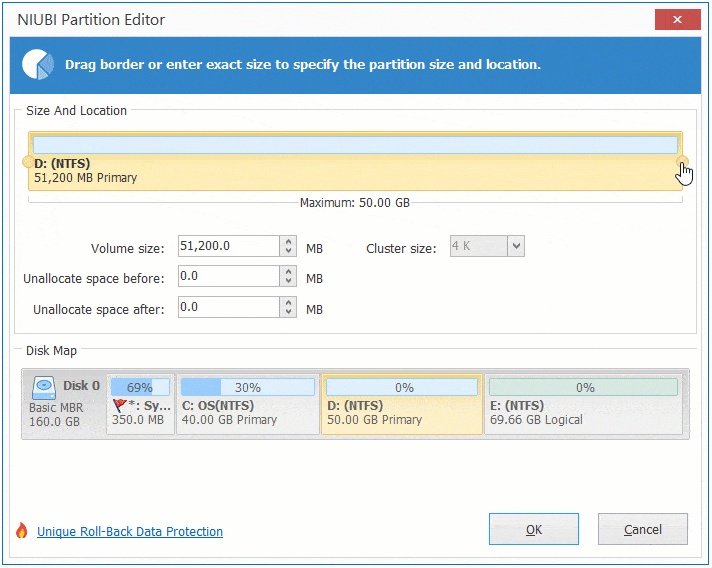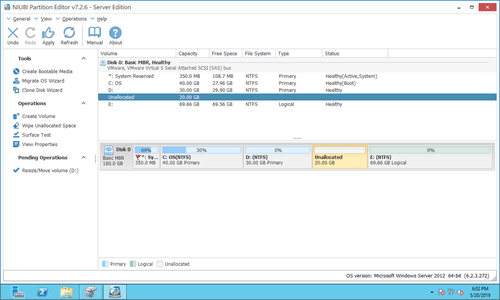Dieser Artikel stellt vor, wie man eine Partition in Windows Server 2012 R2 ohne Datenverlust verkleinert. Verkleinern Sie das Volume mit der integrierten Datenträgerverwaltung und sicherer Partitionssoftware.

Partition in der Server 2012 Datenträgerverwaltung verkleinern
Wenn Sie eine NTFS-Partition verkleinern möchten, um ein neues Volume zu erstellen, können Sie dies ohne Software von Drittanbietern erreichen. Die Datenträgerverwaltung von Windows Server 2012 verfügt über die Funktion „Volume verkleinern“, mit der die Partitionsgröße verringert und nicht zugewiesener Speicherplatz ohne Datenverlust (in den meisten Fällen) freigegeben werden kann.
Wie man eine Partition in Server 2012 R2 über die Datenträgerverwaltung verkleinert:
- Drücken Sie Windows und X auf der Tastatur und wählen Sie dann Datenträgerverwaltung aus der Liste.
- Klicken Sie mit der rechten Maustaste auf eine NTFS-Partition und wählen Sie Volume verkleinern.
- Geben Sie einen Speicherplatzbetrag ein und klicken Sie auf Verkleinern.
Die Datenträgerverwaltung kann beim Verkleinern einer Partition nur nicht zugewiesenen Speicherplatz auf der rechten Seite erstellen.
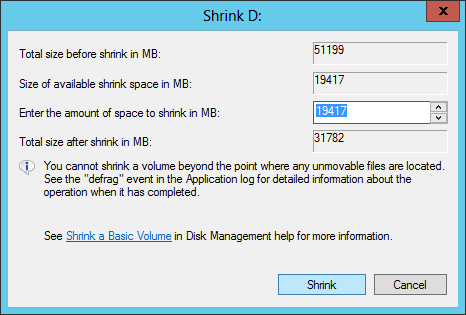
Fälle, in denen eine Partition in Server 2012 nicht verkleinert werden kann
Auf einigen Servern kann die Datenträgerverwaltung eine Partition nicht verkleinern oder gibt Ihnen nur wenig verfügbaren Speicherplatz zum Verkleinern. In den meisten Fällen wird dies durch „nicht verschiebbare“ Dateien verursacht. Ein weiterer möglicher Grund ist ein Dateisystemfehler.
Auf meinem Testserver ist Laufwerk D: leer, aber die Datenträgerverwaltung gibt mir im Verkleinerungsfenster nur 19417 MB (18,96 GB) verfügbaren Speicherplatz, sodass ich Laufwerk D nur auf 31,04 GB verkleinern kann.
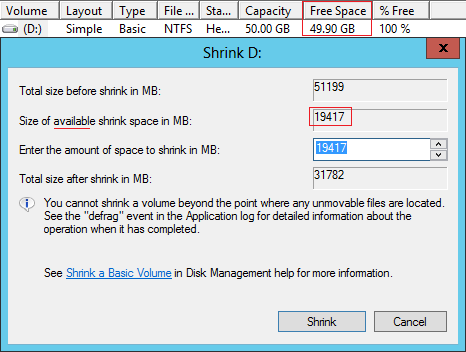
Auf einigen Servern oder PCs kann die Datenträgerverwaltung ein Volume nicht einmal um 1 MB verkleinern. Ich bin auf ein solches Problem zuvor auf meinem Windows 10-Computer gestoßen.
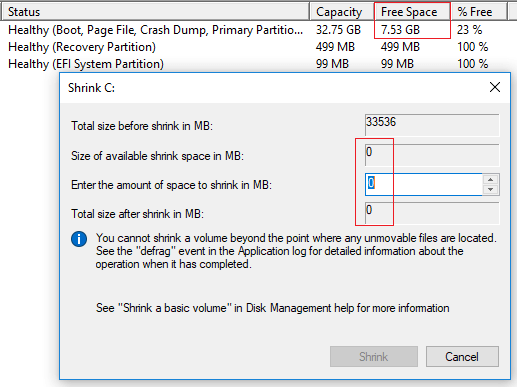
Wie der Hinweis im Verkleinerungsfenster zeigt, können Sie ein Volume nicht über den Punkt hinaus verkleinern, an dem sich nicht verschiebbare Dateien befinden.
Zu den „nicht verschiebbaren“ Dateien gehören Auslagerungsdatei, Ruhezustandsdatei und andere große Dateien. Wenn sich nicht verschiebbare Dateien jeglicher Art im Block 3 befinden, können Sie diese Partition nicht auf Block 2 oder 1 verkleinern, obwohl dort freier Speicherplatz vorhanden ist.
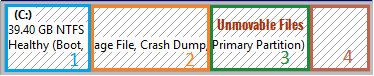
Nur NTFS-formatierte Partitionen werden unterstützt, die Datenträgerverwaltung kann FAT32- und EFI/Wiederherstellungs-/OEM-Partitionen nicht verkleinern.
Server 2012 Volume mit sicherer Partitionssoftware verkleinern
Im Vergleich zur Datenträgerverwaltung von Server 2012 hat NIUBI Partition Editor beim Verkleinern einer Partition mehr Vorteile:
- Sowohl NTFS- als auch FAT32-Partitionen werden unterstützt.
- Nicht zugewiesener Speicherplatz kann beim Verkleinern einer Partition entweder links oder rechts erstellt werden.
- Es kann „nicht verschiebbare“ Dateien verschieben und ein Volume auf eine wesentlich geringere Größe verkleinern.
- Nicht zugewiesener Speicherplatz kann mit anderen Partitionen auf derselben Festplatte zusammengeführt werden.
Herunterladen dieses Tools und Sie sehen alle Festplattenpartitionen mit Struktur und anderen Informationen im Hauptfenster.
Sie müssen nur per Drag & Drop auf der Festplattenübersicht arbeiten, und nicht zugewiesener Speicherplatz kann auf beiden Seiten erstellt werden.
Wie man eine Partition in Windows Server 2012 R2 mit NIUBI verkleinert:
Klicken Sie mit der rechten Maustaste auf eine NTFS- oder FAT32-Partition (hier ist D:) und wählen Sie „Größe ändern/Verschieben“, ziehen Sie einen der Ränder im Popup-Fenster zur anderen Seite:
Option 1: Wenn Sie den linken Rand nach rechts ziehen
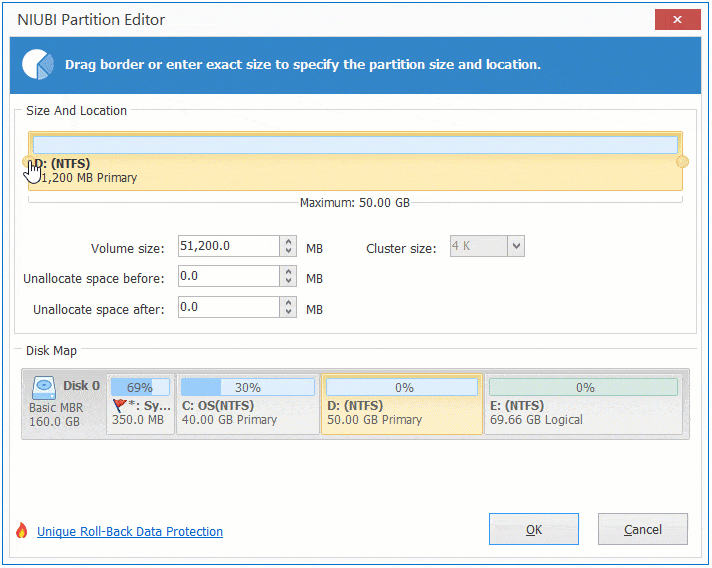
Nicht zugewiesener Speicherplatz wird links von D erstellt.
Partition D verkleinern, um C oder E zu erweitern
Wenn Sie ein anderes Laufwerk durch Verkleinern einer Partition in der Datenträgerverwaltung erweitern möchten, ist dies unmöglich, da es 2 Haupteinschränkungen gibt:
- Nicht zugewiesener Speicherplatz kann beim Verkleinern eines Laufwerks (z. B. D:) nicht auf der linken Seite erstellt werden, daher ist er nicht an Laufwerk C: angrenzend.
- „Volume erweitern“ kann nicht zugewiesenen Speicherplatz nicht mit einer nicht angrenzenden oder der rechts angrenzenden Partition (E:) zusammenführen.
Wie Sie sehen, ist „Volume erweitern“ deaktiviert sowohl für Laufwerk C als auch für E nach dem Verkleinern von D.
Wenn Sie eine Partition in Server 2012 durch Verkleinern anderer Volumes erweitern möchten, funktioniert NIUBI Partition Editor gut und einfach. Folgen Sie den Schritten im Video:
Besser als andere Tools verfügt NIUBI Partition Editor über Virtueller Modus-, Jederzeit abbrechbar-, 1-Sekunden-Rollback- und Klonen-ohne-Neustart-Technologien zum Schutz von System und Daten. Aufgrund seines fortschrittlichen Datei-Verschiebungsalgorithmus ist es wesentlich schneller beim Verkleinern, Verschieben und Kopieren von Partitionen. Neben dem Verkleinern und Erweitern von Partitionen für Server 2012 und andere Versionen hilft es Ihnen bei vielen anderen Operationen zur Verwaltung von Festplattenpartitionen.